ppt壓縮圖片的方法
很多小伙伴都喜歡使用PPT程序來制作幻燈片,因?yàn)镻PT中的功能十分的豐富,我們可以根據(jù)自己的需要給幻燈片添加流程圖、圖表、文本框以及圖片等各種內(nèi)容。除了這些功能之外,我們
很多小伙伴都喜歡使用PPT程序來制作幻燈片,因?yàn)镻PT中的功能十分的豐富ppt如何壓縮圖片,我們可以根據(jù)自己的需要給幻燈片添加流程圖、圖表、文本框以及圖片等各種內(nèi)容。除了這些功能之外,我們還可以對幻燈片中插入的圖片進(jìn)行壓縮操作。在PPT中,我們選中插入的圖片,然后在圖片格式的子工具欄中我們就能找到“壓縮圖片”工具,點(diǎn)擊該工具,然后在彈框中我們可以選擇壓縮選項(xiàng),還可以選擇圖片的分辨率,設(shè)置好之后點(diǎn)擊確定選項(xiàng)就完成對圖片的壓縮了。有的小伙伴可能不清楚具體的操作方法,接下來小編就來和大家分享一下ppt壓縮圖片的方法。
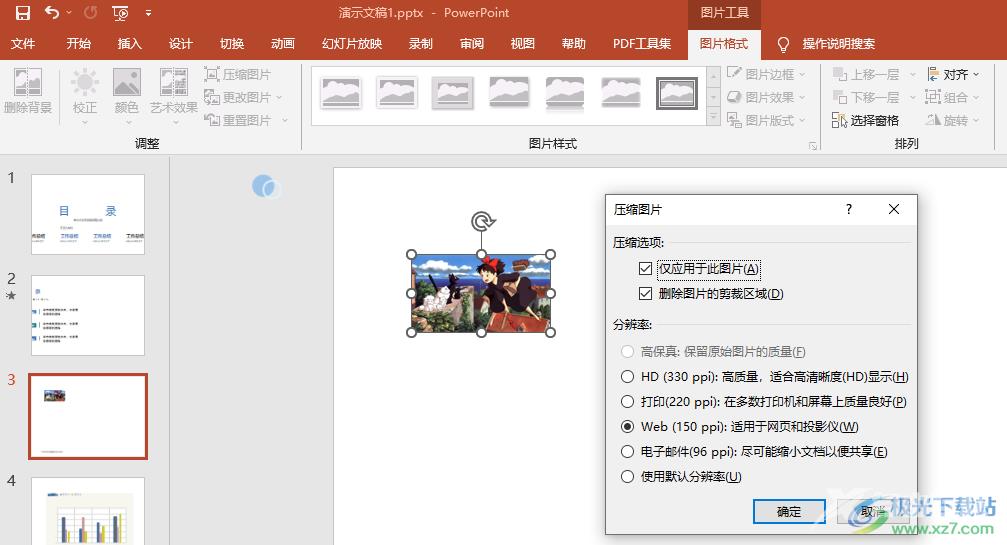
方法步驟
1、第一步,我們先找到一個幻燈片文檔,然后右鍵單擊該文檔,接著在打開方式處點(diǎn)擊選擇“”選項(xiàng)
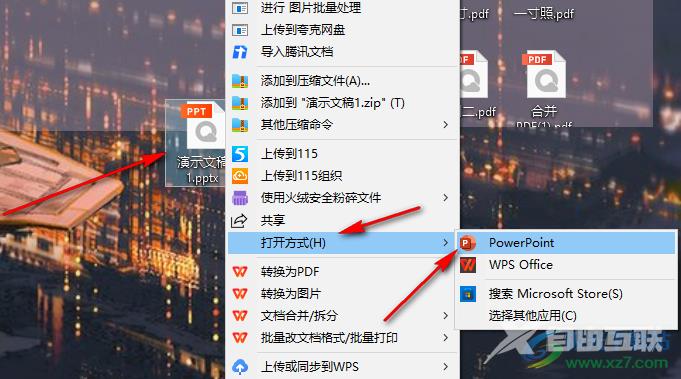
2、第二步,進(jìn)入PPT頁面之后,我們先點(diǎn)擊“插入”工具,然后在子工具欄中找到“圖片”選項(xiàng),選擇“此設(shè)備”
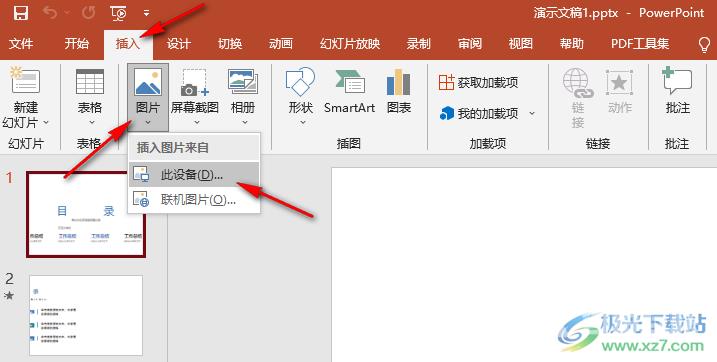
3、第三步,進(jìn)入文件夾頁面之后,我們在該頁面中找到自己需要的圖片然后點(diǎn)擊“插入”選項(xiàng)
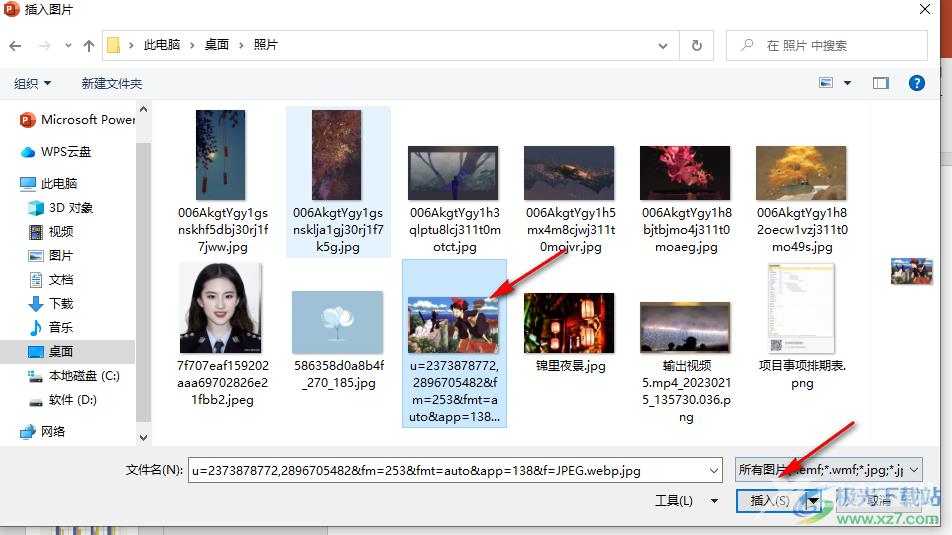
4、第四步ppt如何壓縮圖片,插入圖片之后ppt如何壓縮圖片,我們先點(diǎn)擊圖片再點(diǎn)擊工具欄中的“圖片格式”,然后在工具欄中找到“壓縮圖片”選項(xiàng),打開該選項(xiàng)
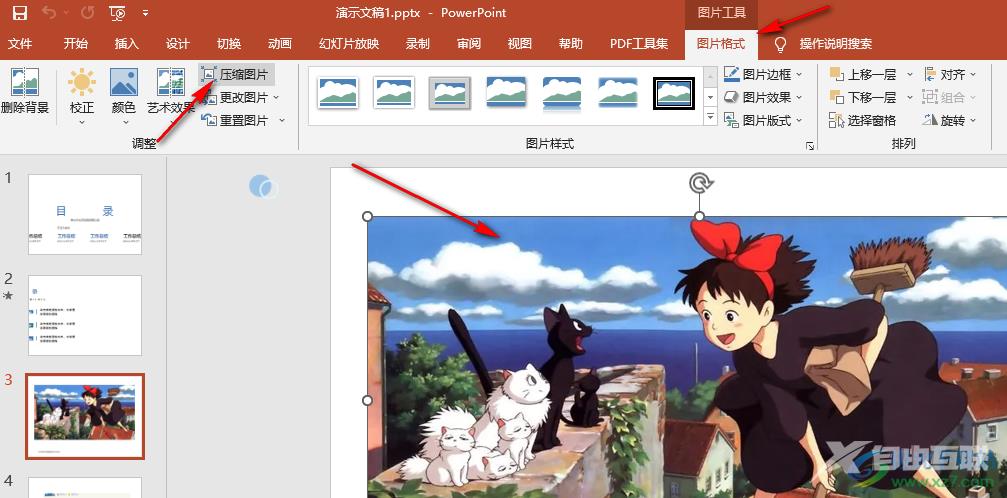
5、第五步,打開壓縮圖片選項(xiàng)之后,我們在彈框中將自己需要的壓縮選項(xiàng)進(jìn)行勾選,默認(rèn)是全都勾選,然后點(diǎn)擊“確定”選項(xiàng)即可
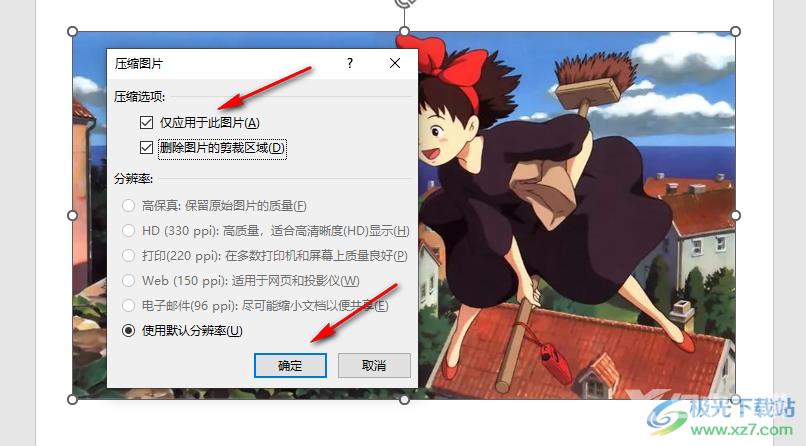
6、第六步,如果我們想要在壓縮圖片時對圖片分辨率有更多的選擇,我們需要先將圖片進(jìn)行縮小,然后再點(diǎn)擊壓縮圖片選項(xiàng),此時在壓縮圖片頁面中我們就可以選擇自己需要的圖片分辨率了

以上就是小編整理總結(jié)出的關(guān)于ppt壓縮圖片的方法,我們在PPT中插入一張圖片,然后點(diǎn)擊圖片再點(diǎn)擊“圖片格式”工具,接著在圖片格式的子工具欄中打開壓縮圖片工具,再在彈框中選擇好壓縮選項(xiàng)與分辨率,最后點(diǎn)擊“確定”選項(xiàng)即可,感興趣的小伙伴快去試試吧。
免責(zé)聲明:本文系轉(zhuǎn)載,版權(quán)歸原作者所有;旨在傳遞信息,不代表本站的觀點(diǎn)和立場和對其真實(shí)性負(fù)責(zé)。如需轉(zhuǎn)載,請聯(lián)系原作者。如果來源標(biāo)注有誤或侵犯了您的合法權(quán)益或者其他問題不想在本站發(fā)布,來信即刪。
聲明:本站所有文章資源內(nèi)容,如無特殊說明或標(biāo)注,均為采集網(wǎng)絡(luò)資源。如若本站內(nèi)容侵犯了原著者的合法權(quán)益,可聯(lián)系本站刪除。
